Apple gör sina produkter mer och mer smarta och praktiska att använda. Nuförtiden, så länge du har en iPhone som kör iOS 10 eller senare, kan du göra ett bildspel på din iPhone med dess Memories-funktion. Med denna fantastiska funktion kan du göra underbara hemvideor eller bildspel utan svårigheter. Dessutom kan du också redigera bildspelet du skapar, lägga till bakgrundsmusik, spara och dela bildspel på din iPhone enkelt även om du inte är en teknisk kunnig person. Låt oss lära oss hur man slutför allt arbete på en iPhone.
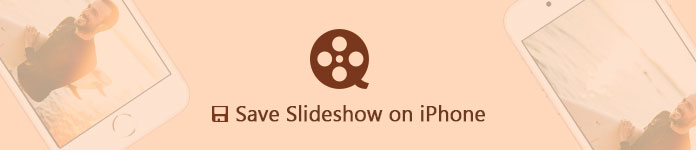
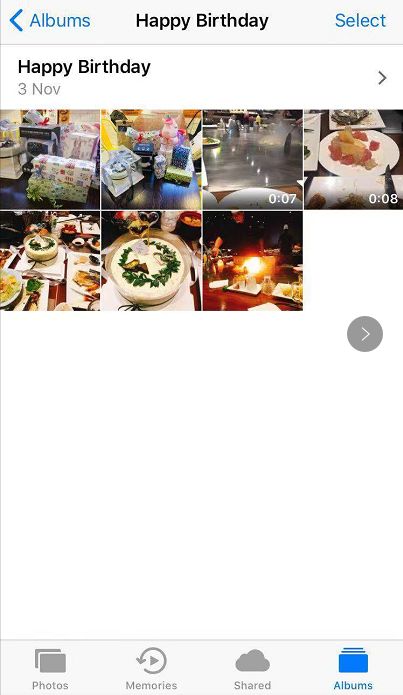
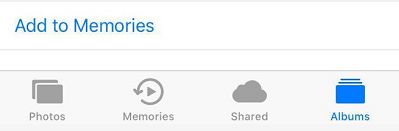
Om din iPhone kör den senaste iOS-versionen, följ stegen nedan för att skapa ett bildspel med minnen.
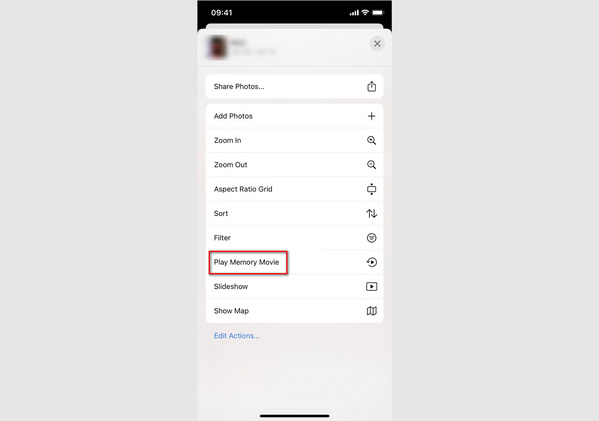
Innan jag lägger till bildspelet i minnen är det bättre lägg till gratis teman i ditt bildspel.
Videon du just har lagt till i minnen är bara en miniatyr. För att det ska se mer attraktivt ut kan du redigera det ytterligare med dess redigeringsalternativ.
Tryck på ditt minne, det kommer att finnas en Redigera-knapp i det övre högra hörnet på skärmen. Tryck på Redigera, det kommer att finnas 5 alternativ tillgängliga. De är titel, titelbild, musik, varaktighet, foton och videor.
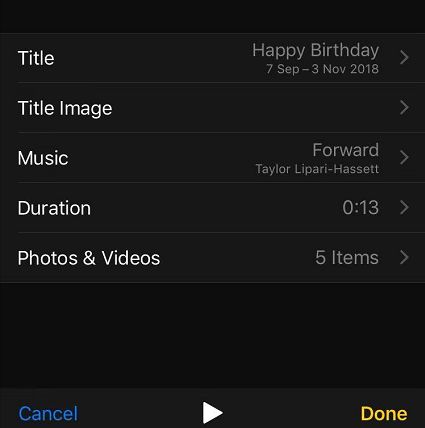
1. Titel
Du kan ändra titeln på din video och välja en stil för din titel i det här alternativet.
2. Titelbild
I det här alternativet kan du välja ett foto från ditt album och ställa in det som titelbilden på din video.
3. musik
Den här funktionen är helt underbar! Du kan välja mellan hundratals musik som Apple erbjuder för dig att välja den som passar bäst till din video. Alla ljudspåren är sorterade i genrer, så det skulle vara väldigt enkelt att hitta det mest lämpliga för ditt bildspel. Observera att en del musik bör laddas ner, då kan du använda dem normalt, men alla är gratis.
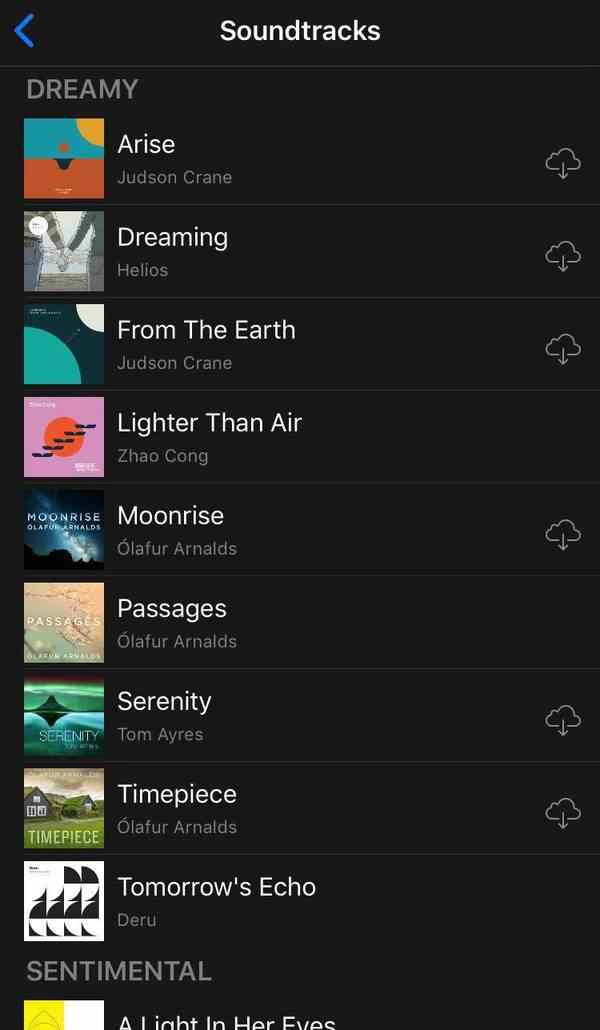
4. Varaktighet och foton & videor
Med de två alternativen kan du lägga till eller ta bort foton och videor från ditt minne för att styra videon. Det finns en möjlighet att inte alla foton och videor du lagt till i det nya albumet ingår i detta minne, så att du kan lägga till dem i minnet igen genom att klicka på "+" -knappen i Foton och videor. Om du vill klippa de videor du vill lägga till i minnet kan du redigera videon ytterligare i redigeringsvyn. Svep till videoklippet du vill redigera och skjut den gula markören till början och slutet av klippet som du vill.
Nu är du klar med att redigera din video. Klicka på Klar och klicka på Spela-knappen för att se ditt mästerverk med musik och bilder.
När du är klar gör ett bildspel på iPhone, hur kan jag spara den som en film för att dela den med dina vänner och familjemedlemmar?
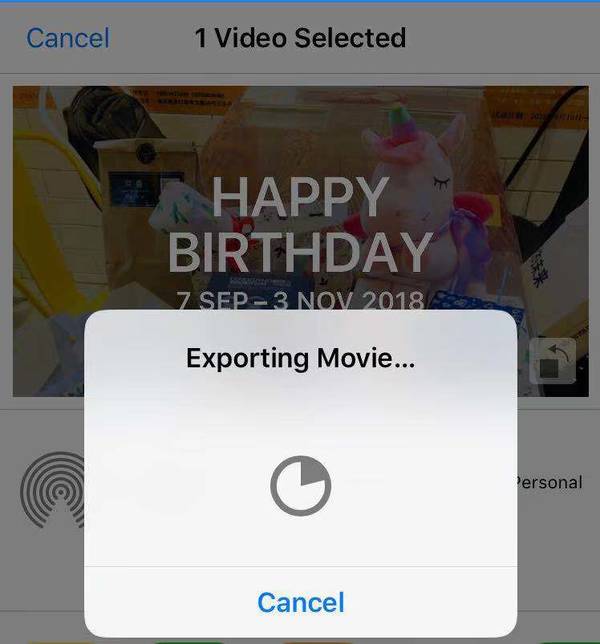
Du kan dela bildspelet du just gjorde med delningsikonen längst ner på skärmen via AirDrop, Meddelanden, Mail, Notes, iCloud Photo Sharing, Facebook och mer. Du kan också spela den på en HDTV med iPhone AirPlay särdrag.
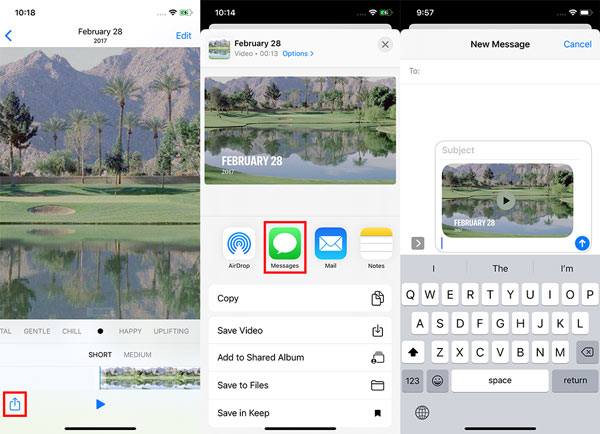
Vad ska du dock göra om du vill skicka bildspelet på iPhone till din dator?
Aiseesoft MobieSync kan göra dig en stor tjänst. Det är ett professionellt iOS-dataöverföringsverktyg som kan hjälpa dig att enkelt överföra olika iOS-filer som foton, videor, låtar, kontakter etc. mellan iPhone / iPad / iPod och dator. Dessutom har den funktionen iOS-säkerhetskopiering & återställning, Ringtone Maker, HEIC Converter och mer.
100 % säker. Inga annonser.
För att överföra bildspelet från dina minnen på din iPhone till datorn, följ guiden enligt nedan.

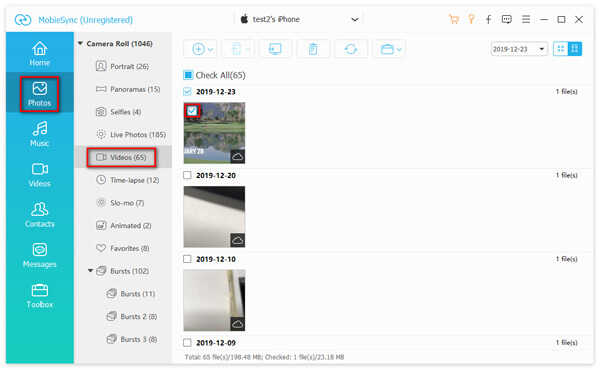
Här måste du välja en mapp på din dator för att spara det exporterade iPhone-bildspelet. Då överför programvaran videoen åt dig snabbt. När bildspelet på iPhone har överförts till PC framgångsrikt kan du kontrollera det på din dator.

1. Kan jag exportera iPhone-bildspel?
Ja. Gå till appen Foton på din iPhone och tryck på ett minne du vill exportera i För dig. Tryck på Dela-knappen för att dela minnet via AirDrop, Messages, e-post eller annan app.
2. Hur gör jag ett bildspel med musik?
Med Aiseesoft Slideshow Creator kan du göra det skapa ett bildspel med musik. Starta Slideshow Creator på din dator och klicka på Lägg till foton och video här för att ladda upp foton och video. Du kan redigera videon och lägga till bakgrundsmusiken. Efter redigering klickar du på Konvertera-knappen för att generera bildspelet med musik.
3. Kan jag lägga till musik i ett bildspel från Google?
Ja. Du kan lägga till musik i ett Google-bildspel genom att länka till ett spår från en musiktjänst online.
Nu har du lärt dig hur skapa, spara och dela ett bildspel på din iPhone. Gör en själv just nu! Lämna en kommentar nedan om du har några frågor till oss.
Skapa ett bildspel på macOS / iOS
Gör ett bildspel på iPhone Dela ett bildspel på iPhone Gör ett bildspel på iPad Gör bildspel med iPhoto
Den professionella iPhone / Android-datahanteraren och överföringen för att överföra olika filer mellan iOS / Android-telefon och dator och mellan två mobiltelefoner med ett klick.
100 % säker. Inga annonser.